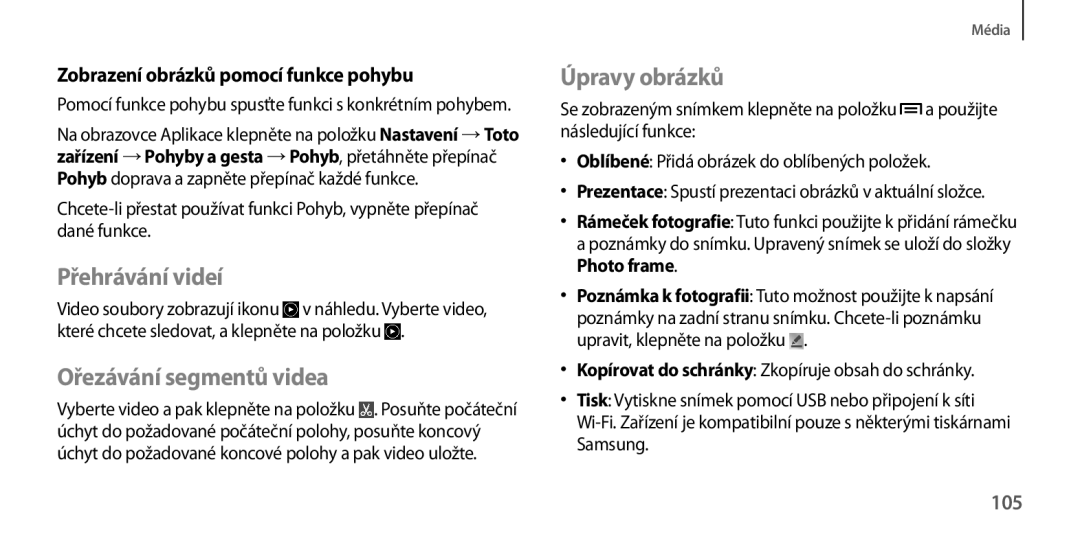Zobrazení obrázků pomocí funkce pohybu
Pomocí funkce pohybu spusťte funkci s konkrétním pohybem.
Na obrazovce Aplikace klepněte na položku Nastavení →Toto zařízení →Pohyby a gesta →Pohyb, přetáhněte přepínač Pohyb doprava a zapněte přepínač každé funkce.
Přehrávání videí
Video soubory zobrazují ikonu ![]() v náhledu. Vyberte video, které chcete sledovat, a klepněte na položku
v náhledu. Vyberte video, které chcete sledovat, a klepněte na položku ![]() .
.
Ořezávání segmentů videa
Vyberte video a pak klepněte na položku ![]() . Posuňte počáteční úchyt do požadované počáteční polohy, posuňte koncový úchyt do požadované koncové polohy a pak video uložte.
. Posuňte počáteční úchyt do požadované počáteční polohy, posuňte koncový úchyt do požadované koncové polohy a pak video uložte.
Média
Úpravy obrázků
Se zobrazeným snímkem klepněte na položku ![]() a použijte následující funkce:
a použijte následující funkce:
•Oblíbené: Přidá obrázek do oblíbených položek.
•Prezentace: Spustí prezentaci obrázků v aktuální složce.
•Rámeček fotografie: Tuto funkci použijte k přidání rámečku a poznámky do snímku. Upravený snímek se uloží do složky Photo frame.
•Poznámka k fotografii: Tuto možnost použijte k napsání poznámky na zadní stranu snímku. ![]() .
.
•Kopírovat do schránky: Zkopíruje obsah do schránky.
•Tisk: Vytiskne snímek pomocí USB nebo připojení k síti